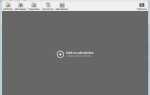Jeśli kiedykolwiek zadałeś sobie pytanie „Jak mogę się dowiedzieć, czy aktualizacja systemu Windows utknęła?”, To trafiłeś we właściwe miejsce.
Nie zapomnij dodać białej listy do naszej witryny. Powiadomienie nie zniknie, dopóki tego nie zrobisz.
Nienawidzisz reklam, my to rozumiemy. My także. Niestety, jest to jedyny sposób, abyśmy nadal dostarczali znakomitą zawartość i wskazówki, jak rozwiązać największe problemy techniczne. Możesz wesprzeć nasz zespół 30 członków w kontynuowaniu ich pracy, umieszczając naszą listę na białej liście. Wyświetlamy tylko kilka reklam na stronie, nie utrudniając dostępu do treści.
Dodam twoją stronę do białej listy, nie obchodzi mnie to
Ten problem występuje częściej, niż mogłoby się wydawać. Ponieważ system Windows 10 stale aktualizuje usługi, w niektórych przypadkach może się zdarzyć, że instalator utknie na określonym procencie procesu pobierania lub instalacji.
Spotkanie z tym problemem może być bardzo frustrujące. Na pierwszy rzut oka wydaje się, że nie ma realnych możliwości rozwiązania tego problemu.
Może to powodować wiele gniewu, a niektórzy ludzie musieli nawet ponownie zainstalować system operacyjny, ponieważ siłą zatrzymali proces, gdy wciąż działał.
W dzisiejszym artykule zajmiemy się najczęstszymi okolicznościami, w których możesz się znaleźć. Omówimy również najlepszy sposób, aby upewnić się, że aktualizacja systemu Windows utknęła, czy nie.
Czy Twoja Windows Update utknęła? Wypróbuj te metody, aby się dowiedzieć
1. Sprawdź, czy proces naprawdę się zablokował

W niektórych przypadkach proces aktualizacji w systemie Windows 10 będzie wolniejszy niż w innych przypadkach. Z tego powodu wyciągnięcie wniosku, że proces może zostać zablokowany, będzie się różnić w zależności od twojej cierpliwości, prędkości Internetu oraz szybkości procesora.
Aby mieć pewność, że proces aktualizacji nie zostanie zatrzymany, gdy jest uruchomiony, zalecamy odczekanie 2-3 godzin przed zareagowaniem.
Jeśli po 2-3 godzinach pasek w ogóle się nie pojawi, możesz bezpiecznie założyć, że proces aktualizacji został zatrzymany.
System Windows utknął podczas pracy nad aktualizacjami? Oto szybka naprawa tego problemu
2. Sprawdź, czy używany jest procesor i pamięć RAM komputera

Zrób to, aby dowiedzieć się:
- wciśnij Ctrl + Shift + Esc przyciski na klawiaturze, aby otworzyć Menadżer zadań.
- naciśnij Więcej szczegółów w oknie.
- Wybierz Występ tab i sprawdź aktywność procesor, Pamięć, Dysk, i połączenie internetowe.
- W przypadku dużej aktywności oznacza to, że proces aktualizacji nie jest zablokowany.
- W przypadku niewielkiej aktywności lub braku aktywności oznacza to, że proces aktualizacji mógł zostać zablokowany i konieczne jest ponowne uruchomienie komputera.
Wniosek
W dzisiejszym artykule omówiliśmy, w jaki sposób można stwierdzić, czy Windows Update utknął, czy trwa dłużej niż oczekiwano.
Korzystanie z tych metod z pewnością zapewni informacje wymagane do podjęcia świadomej decyzji o następnym kroku.
Chcielibyśmy wiedzieć, czy ten przewodnik odpowiedział na twoje pytanie. Daj nam znać, korzystając z zamieszczonej poniżej sekcji komentarzy.
Zatwierdź